Windows Hello가 지원되지 않는 카메라 문제를 해결하는 방법
Windows Shello를 사용할 때 지원되는 카메라를 찾을 수 없는 이유는 사용하는 카메라가 얼굴 인식을 지원하지 않거나 카메라 드라이버가 올바르게 설치되지 않았기 때문입니다. 그럼 설정 방법을 살펴보겠습니다.
windowshello는 지원되는 카메라 튜토리얼을 찾을 수 없습니다:
원인 1: 카메라 드라이버가 올바르게 설치되지 않았습니다
1. 일반적으로 Win10 시스템은 다음과 같이 대부분의 카메라에 대한 드라이버를 자동으로 설치할 수 있습니다. 연결 후 알림이 표시됩니다. 카메라;
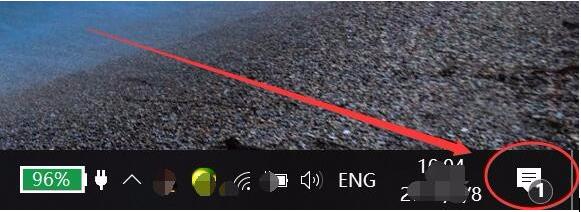
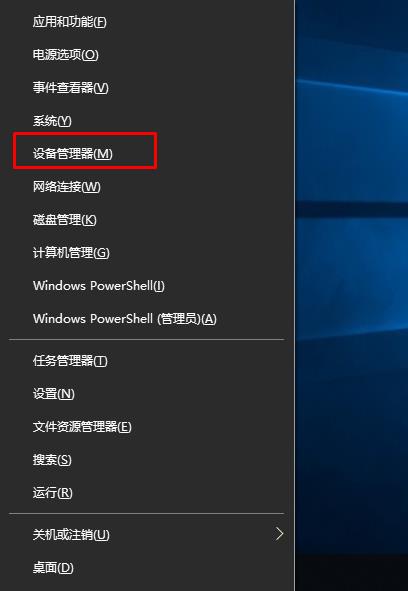
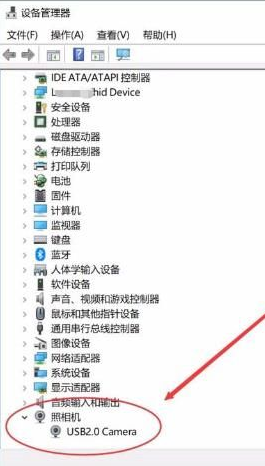
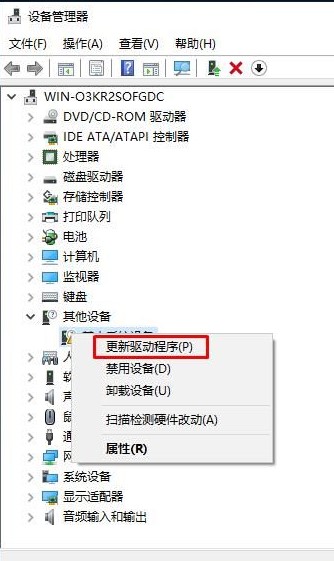
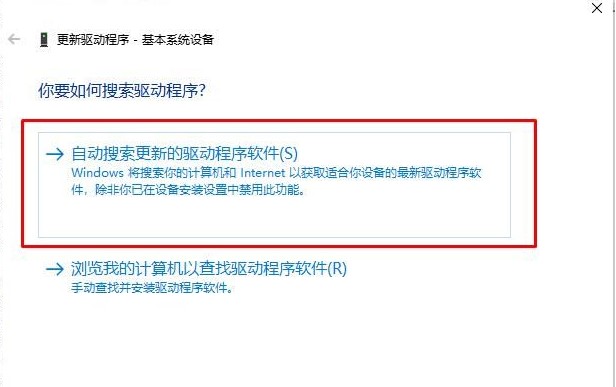
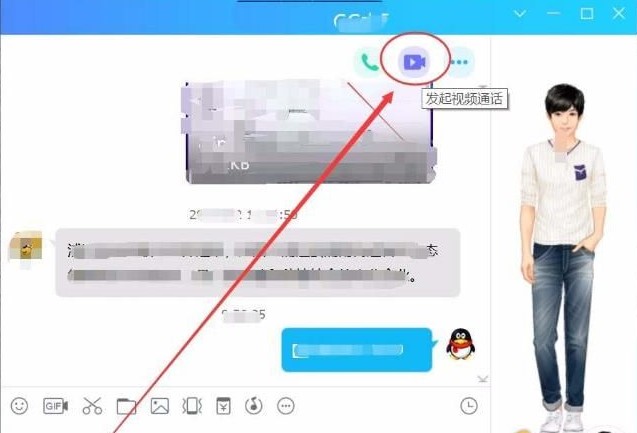 2. 설정, 업데이트 및 보안, 복구, 이전 버전으로 롤백(데이터 손실을 방지하려면 업그레이드 후 관련 개인 데이터를 백업하는 것을 잊지 마세요)
2. 설정, 업데이트 및 보안, 복구, 이전 버전으로 롤백(데이터 손실을 방지하려면 업그레이드 후 관련 개인 데이터를 백업하는 것을 잊지 마세요)
3. 그래픽 카드 롤백: 왼쪽 하단에 있는 WIN 키를 마우스 오른쪽 버튼으로 클릭하세요. 데스크탑 - 장치 관리자 선택 - 디스플레이 어댑터를 마우스 오른쪽 버튼으로 클릭 - 속성 - 드라이버 업데이트 선택 - 컴퓨터에서 드라이버 소프트웨어 찾기 - 컴퓨터에서 사용 가능한 드라이버 목록에서 선택하고 Intel( R) UHD 그래픽 620 버전:24.20.100.6293[2018/9/26]--설치를 위한 다음 단계
4. SDT 감지 및 복구 도구 실행: 인터넷에 연결되어 있지 않다는 메시지가 표시되면 진단 및 복구 도구, 작동에 영향을 미치지 않으므로 정상적으로 감지를 실행할 수 있습니다.
5. 카메라 제거 관련 드라이버:
(1) windows+X--장치 관리자--카메라--camera2500-오른쪽 클릭-제거--경우 "이 장치에 대한 드라이버 소프트웨어 삭제"가 있습니다. 확인하지 마십시오. 장치를 다시 시작하세요
( 2) windows + ) windows + 패키지, Pro6 드라이버 패키지, 다운로드를 클릭하고 장치 시스템에 따라 해당 드라이버 패키지를 다운로드합니다. 버전(시스템 버전 문의: 시작 메뉴--설정--시스템-정보-Windows 사양--버전): 1607 버전 다운로드: 14393;1703 버전 다운로드: 15063; 1709 버전 다운로드: 1803 버전 다운로드: 17134; 1809 버전 다운로드: 17763; 1903 버전 다운로드: 18362
7. UEFI 인터페이스에 들어가 카메라 관련 펌웨어가 켜져 있는지 확인하세요. 설정-업데이트 및 보안-복구--고급 시작-지금 다시 시작-- 문제 해결--고급 옵션--UEFI 펌웨어 설정 시작--다시 시작--UEFI 인터페이스 입력--장치--전면 카메라, 후면 카메라, IR 카메라, 이미 열려 있는 경우 닫았다가 다시 여는 것이 좋습니다. 종료를 클릭하고 다시 시작합니다. 장치
8. PIN 코드 재설정: 설정--계정--로그인 옵션--PIN 코드 수정
9. Windows Hello 재설정: 설정--계정-- 로그인 옵션--windows hello
10. 데이터 업로드 및 시스템 재설정: 설정--업데이트 및 보안--복구-이 PC 재설정--시작한 다음 모든 콘텐츠 삭제를 선택하세요
11 USB 복구 이미지를 사용하여 재설정: (주의! 복원하면 모든 콘텐츠가 삭제되므로 복원하기 전에 개인 파일을 백업하는 것이 좋습니다.
ps: 얼굴 잠금 해제 기능을 사용하려면 Windows 10 Hello 얼굴 인식 기능을 Intel RealSense 또는 3D 카메라와 결합해야 합니다.
위 내용은 Windows Hello가 지원되지 않는 카메라 문제를 해결하는 방법의 상세 내용입니다. 자세한 내용은 PHP 중국어 웹사이트의 기타 관련 기사를 참조하세요!

핫 AI 도구

Undresser.AI Undress
사실적인 누드 사진을 만들기 위한 AI 기반 앱

AI Clothes Remover
사진에서 옷을 제거하는 온라인 AI 도구입니다.

Undress AI Tool
무료로 이미지를 벗다

Clothoff.io
AI 옷 제거제

AI Hentai Generator
AI Hentai를 무료로 생성하십시오.

인기 기사

뜨거운 도구

메모장++7.3.1
사용하기 쉬운 무료 코드 편집기

SublimeText3 중국어 버전
중국어 버전, 사용하기 매우 쉽습니다.

스튜디오 13.0.1 보내기
강력한 PHP 통합 개발 환경

드림위버 CS6
시각적 웹 개발 도구

SublimeText3 Mac 버전
신 수준의 코드 편집 소프트웨어(SublimeText3)

뜨거운 주제
 7461
7461
 15
15
 1376
1376
 52
52
 77
77
 11
11
 44
44
 19
19
 17
17
 17
17
 PS가 계속 로딩을 보여주는 이유는 무엇입니까?
Apr 06, 2025 pm 06:39 PM
PS가 계속 로딩을 보여주는 이유는 무엇입니까?
Apr 06, 2025 pm 06:39 PM
PS "로드"문제는 자원 액세스 또는 처리 문제로 인한 것입니다. 하드 디스크 판독 속도는 느리거나 나쁘다 : CrystalDiskinfo를 사용하여 하드 디스크 건강을 확인하고 문제가있는 하드 디스크를 교체하십시오. 불충분 한 메모리 : 고해상도 이미지 및 복잡한 레이어 처리에 대한 PS의 요구를 충족시키기 위해 메모리 업그레이드 메모리. 그래픽 카드 드라이버는 구식 또는 손상됩니다. 운전자를 업데이트하여 PS와 그래픽 카드 간의 통신을 최적화하십시오. 파일 경로는 너무 길거나 파일 이름에는 특수 문자가 있습니다. 짧은 경로를 사용하고 특수 문자를 피하십시오. PS 자체 문제 : PS 설치 프로그램을 다시 설치하거나 수리하십시오.
 CSS를 통해 일류 이름 항목으로 자식 요소를 선택하는 방법은 무엇입니까?
Apr 05, 2025 pm 11:24 PM
CSS를 통해 일류 이름 항목으로 자식 요소를 선택하는 방법은 무엇입니까?
Apr 05, 2025 pm 11:24 PM
요소 수가 고정되지 않은 경우 CSS를 통해 지정된 클래스 이름의 첫 번째 자식 요소를 선택하는 방법. HTML 구조를 처리 할 때 종종 다른 요소를 만듭니다 ...
 부정적인 마진이 어떤 경우에는 적용되지 않는 이유는 무엇입니까? 이 문제를 해결하는 방법?
Apr 05, 2025 pm 10:18 PM
부정적인 마진이 어떤 경우에는 적용되지 않는 이유는 무엇입니까? 이 문제를 해결하는 방법?
Apr 05, 2025 pm 10:18 PM
어떤 경우에는 부정적인 마진이 적용되지 않는 이유는 무엇입니까? 프로그래밍 중에 CSS의 부정적인 마진 (음수 ...
 PS가 시작될 때 로딩 문제를 해결하는 방법은 무엇입니까?
Apr 06, 2025 pm 06:36 PM
PS가 시작될 때 로딩 문제를 해결하는 방법은 무엇입니까?
Apr 06, 2025 pm 06:36 PM
부팅 할 때 "로드"에 PS가 붙어있는 여러 가지 이유로 인해 발생할 수 있습니다. 손상되거나 충돌하는 플러그인을 비활성화합니다. 손상된 구성 파일을 삭제하거나 바꾸십시오. 불충분 한 메모리를 피하기 위해 불필요한 프로그램을 닫거나 메모리를 업그레이드하십시오. 하드 드라이브 독서 속도를 높이기 위해 솔리드 스테이트 드라이브로 업그레이드하십시오. 손상된 시스템 파일 또는 설치 패키지 문제를 복구하기 위해 PS를 다시 설치합니다. 시작 오류 로그 분석의 시작 과정에서 오류 정보를 봅니다.
 PS에서 PDF를 내보내는 것에 대한 일반적인 질문은 무엇입니까?
Apr 06, 2025 pm 04:51 PM
PS에서 PDF를 내보내는 것에 대한 일반적인 질문은 무엇입니까?
Apr 06, 2025 pm 04:51 PM
PDF로 PS를 내보낼 때 자주 묻는 질문 및 솔루션 : 글꼴 임베딩 문제 : "글꼴"옵션을 확인하고 "포함"을 선택하거나 글꼴을 곡선 (경로)으로 변환하십시오. 색상 편차 문제 : 파일을 CMYK 모드로 변환하고 색상을 조정하십시오. RGB로 직접 내보내려면 미리보기 및 색상 편차를위한 심리적 준비가 필요합니다. 해상도 및 파일 크기 문제 : 실제 조건에 따라 해상도를 선택하거나 압축 옵션을 사용하여 파일 크기를 최적화하십시오. 특수 효과 문제 : 내보내기 전에 층을 병합 (평평한).
 웹 페이지에서 로컬로 설치된 글꼴 파일을 사용하는 방법은 무엇입니까?
Apr 05, 2025 pm 10:57 PM
웹 페이지에서 로컬로 설치된 글꼴 파일을 사용하는 방법은 무엇입니까?
Apr 05, 2025 pm 10:57 PM
웹 페이지에서 로컬로 설치된 글꼴 파일을 사용하는 방법 웹 페이지 개발 에서이 상황이 발생 했습니까? 컴퓨터에 글꼴을 설치했습니다 ...
 부트 스트랩 목록에서 기본 스타일을 제거하는 방법은 무엇입니까?
Apr 07, 2025 am 10:18 AM
부트 스트랩 목록에서 기본 스타일을 제거하는 방법은 무엇입니까?
Apr 07, 2025 am 10:18 AM
부트 스트랩 목록의 기본 스타일은 CSS 재정의 상태에서 제거 할 수 있습니다. 보다 구체적인 CSS 규칙 및 선택기를 사용하여 부트 스트랩 기본 스타일을 우선적으로 "근접성 원리"및 "가중치 원리"를 따르십시오. 스타일 충돌을 피하기 위해보다 타겟팅 된 선택기를 사용할 수 있습니다. 재정의가 실패한 경우 사용자 정의 CS의 무게를 조정하십시오. 동시에 성능 최적화에주의를 기울이고, 과도하게 사용하지 않으며, 간결하고 효율적인 CSS 코드를 작성하십시오.
 H5 페이지 제작 과정
Apr 06, 2025 am 09:03 AM
H5 페이지 제작 과정
Apr 06, 2025 am 09:03 AM
H5 페이지 제작 과정 : 설계 : 계획 페이지 레이아웃, 스타일 및 콘텐츠; HTML 구조 구성 : HTML 태그를 사용하여 페이지 프레임 워크를 구축합니다. CSS 스타일 쓰기 : CSS를 사용하여 페이지의 모양과 레이아웃을 제어합니다. JavaScript 상호 작용 구현 : 페이지 애니메이션 및 상호 작용을 달성하기위한 코드를 작성하십시오. 성능 최적화 : 이미지, 코드를 압축하고 HTTP 요청을 줄여 페이지로드 속도를 향상시킵니다.




